かんたんご利用ガイド
名刺ショップドットコムのデータ制作サービスのご利用方法について解説します。
 STEP1.見積もり依頼
STEP1.見積もり依頼
ご利用にはまずお見積もりが必要です。データ制作依頼フォームから見積もりを依頼してください。
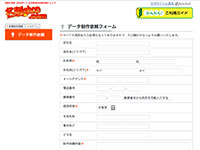 |
1.情報入力各フォームにご連絡先の情報を入力してください(ログイン済みの方は不要です) |
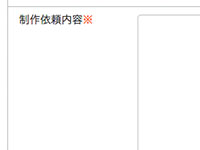 |
2.制作依頼内容依頼内容の詳細を入力してください(例:お手持ちの名刺をデータ化して印刷したい、何名分を何枚など) |
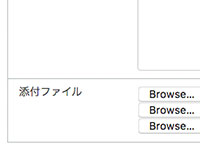 |
3.添付ファイル画像などのご依頼に関係する資料を「brouse」ボタンをクリックして添付してください(例:お手持ちの名刺を写真に撮った画像) |
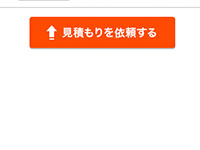 |
4.送信「見積もりを依頼する」ボタンをクリックして送信完了です。 確認のご連絡をいたしますのでお待ちください。 |
 STEP2.見積もり確認
STEP2.見積もり確認
見積もり一覧で見積もりを確認してください。
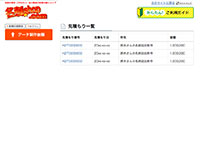 |
「見積もり番号」をクリックし、見積もりの詳細を表示させてご確認ください。 注文内容を変更する場合は再度「データ制作依頼フォーム」から見積もりを依頼してください。 |
 STEP3.指示書を入稿する
STEP3.指示書を入稿する
名刺に印刷する氏名・電話番号などの資料をお持ちの方は指示書入稿履歴からお送りください。
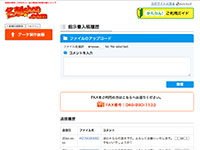 |
1.ファイルのアップロード「ファイルのアップロード」欄にて「brouse」ボタンをクリックして資料のファイルを添付してください。文章でのご指示は「コメントを入力」欄にご記入ください。 |
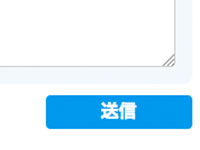 |
2.送信「送信」ボタンをクリックして送信完了です。 確認のご連絡をいたしますのでお待ちください。 |
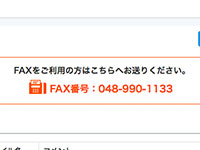 |
FAXでの入稿も受け付けております。 記載の番号へ送信してください。 |
 STEP4.名刺を確認して注文する
STEP4.名刺を確認して注文する
ご依頼を受けて制作された名刺は制作中の名刺に表示されます。
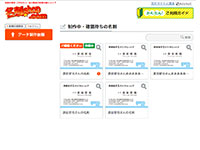 |
1.確認する名刺を選ぶ名刺の画像をクリックしてください。 |
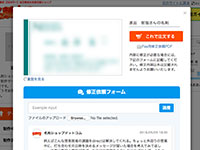 |
2.確認する画像を見て確認してください。 問題がない場合は、「これで注文する」ボタンをクリックして注文してください。 修正が必要な場合は「修正依頼フォーム」に指示を記入し「送信」ボタンをクリックしてください。 画像でのご指示は「brouse」ボタンからアップロードしてください。 |
 名刺を再注文するには
名刺を再注文するには
過去に注文した名刺を再注文するには制作済みの名刺から行ってください。
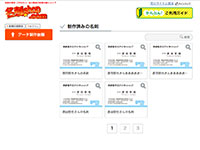 |
1.再注文する名刺を選ぶ名刺の画像をクリックしてください。 |
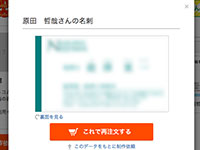 |
2.確認する画像を見て確認してください。 「これで再注文する」ボタンをクリックして注文してください。 |

